Создание хранилища Служб восстановления с помощью шаблона ARM
В этом кратком руководстве описано, как создать хранилище Служб восстановления Azure с помощью шаблона Azure Resource Manager (шаблона ARM). Служба Azure Site Recovery помогает реализовать стратегию непрерывности бизнес-процессов и аварийного восстановления (BCDR), чтобы ваши бизнес-приложения оставались подключенными во время запланированных и незапланированных простоев. Site Recovery управляет аварийным восстановлением локальных виртуальных машин и виртуальных машин Azure, включая операции репликации, отработки отказа и восстановления.
Шаблон Azure Resource Manager — это файл нотации объектов JavaScript (JSON), который определяет инфраструктуру и конфигурацию проекта. В шаблоне используется декларативный синтаксис. Вы описываете предполагаемое развертывание без написания последовательности команд программирования для создания развертывания.
Сведения о защите VMware или физического сервера см. в статье "Модернизация архитектуры".
Если среда соответствует предварительным требованиям и вы знакомы с использованием шаблонов ARM, нажмите кнопку Развертывание в Azure. Шаблон откроется на портале Azure.
Необходимые компоненты
Если у вас еще нет активной подписки Azure, создайте бесплатную учетную запись, прежде чем приступать к работе.
Изучение шаблона
Шаблон, используемый в этом кратком руководстве, взят из шаблонов быстрого запуска Azure.
{
"$schema": "https://schema.management.azure.com/schemas/2019-04-01/deploymentTemplate.json#",
"contentVersion": "1.0.0.0",
"metadata": {
"_generator": {
"name": "bicep",
"version": "0.6.1.6515",
"templateHash": "1347593202495112636"
}
},
"parameters": {
"vaultName": {
"type": "string",
"metadata": {
"description": "Name of the Vault"
}
},
"enableCRR": {
"type": "bool",
"defaultValue": true,
"metadata": {
"description": "Enable CRR (Works if vault has not registered any backup instance)"
}
},
"vaultStorageType": {
"type": "string",
"defaultValue": "GeoRedundant",
"allowedValues": [
"LocallyRedundant",
"GeoRedundant"
],
"metadata": {
"description": "Change Vault Storage Type (Works if vault has not registered any backup instance)"
}
},
"location": {
"type": "string",
"defaultValue": "[resourceGroup().location]",
"metadata": {
"description": "Location for all resources."
}
}
},
"variables": {
"skuName": "RS0",
"skuTier": "Standard"
},
"resources": [
{
"type": "Microsoft.RecoveryServices/vaults",
"apiVersion": "2022-02-01",
"name": "[parameters('vaultName')]",
"location": "[parameters('location')]",
"sku": {
"name": "[variables('skuName')]",
"tier": "[variables('skuTier')]"
},
"properties": {}
},
{
"type": "Microsoft.RecoveryServices/vaults/backupstorageconfig",
"apiVersion": "2022-02-01",
"name": "[format('{0}/{1}', parameters('vaultName'), 'vaultstorageconfig')]",
"properties": {
"storageModelType": "[parameters('vaultStorageType')]",
"crossRegionRestoreFlag": "[parameters('enableCRR')]"
},
"dependsOn": [
"[resourceId('Microsoft.RecoveryServices/vaults', parameters('vaultName'))]"
]
}
]
}
В шаблоне определено два ресурса Azure:
- Microsoft.RecoveryServices/vaults — создание хранилища.
- Microsoft.RecoveryServices/vaults/backupstorageconfig — настройка параметров избыточности резервного копирования хранилища.
Шаблон включает необязательные параметры для конфигурации резервного копирования хранилища. Параметры избыточности хранилища — локально избыточное хранилище (LRS) или геоизбыточное хранилище (GRS). См. сведения о настройке избыточности хранилища.
Дополнительные шаблоны, связанные с Azure Recovery Services, см. в статье Шаблоны быстрого запуска Azure.
Развертывание шаблона
Чтобы развернуть шаблон, укажите значения для параметров Подписка, Группа ресурсов и Имя хранилища.
Чтобы войти в Azure и открыть шаблон, выберите Развертывание в Azure.
Введите или выберите следующие значения:
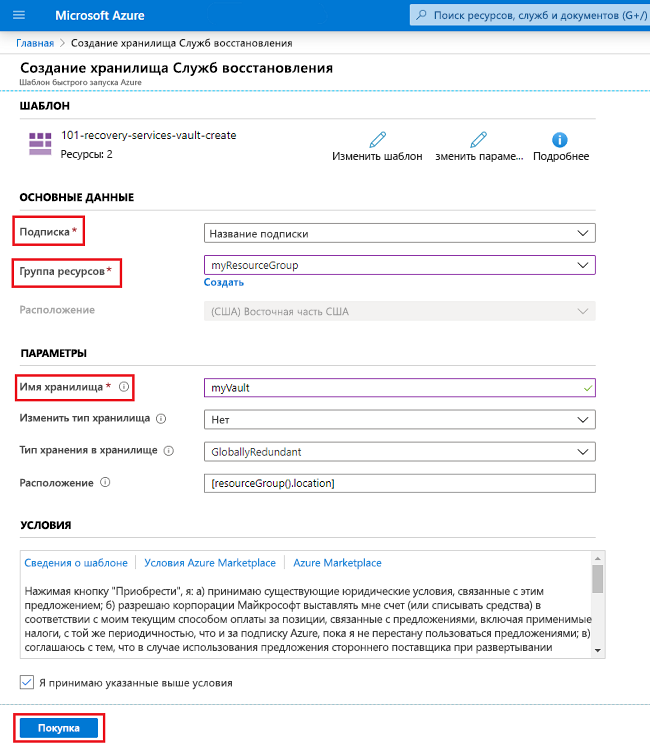
- Подписка. Выберите подписку Azure.
- Группа ресурсов. Выберите существующую группу или щелкните Создать новую, чтобы добавить группу.
- Расположение. По умолчанию используется расположение группы ресурсов. Этот параметр становится недоступным после выбора группы ресурсов.
- Имя хранилища. Укажите имя хранилища.
- Изменение типа хранилища: значение по умолчанию — false. Выберите значение true, только если необходимо изменить тип хранения в хранилище.
- Тип хранения в хранилище: значение по умолчанию — GloballyRedundant. Если для параметра изменения типа хранилища установлено значение true, выберите LocallyRedundant.
- Расположение. Функция
[resourceGroup().location]по умолчанию соответствует расположению группы ресурсов. Чтобы изменить расположение, введите значение, например westus. - Установите флажок Я принимаю указанные выше условия.
Чтобы начать развертывание хранилища, нажмите кнопку Приобрести. После успешного развертывания отобразится уведомление.
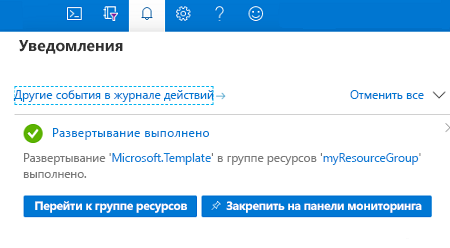
Проверка развертывания
Чтобы убедиться, что хранилище создано, используйте Azure CLI или Azure PowerShell.
echo "Enter the resource group name:" &&
read resourceGroupName &&
echo "Enter the vault name:" &&
read vaultName &&
az backup vault show --name $vaultName --resource-group $resourceGroupName &&
az backup vault backup-properties show --name $vaultName --resource-group $resourceGroupName &&
echo "Press [ENTER] to continue ..."
Следующие выходные данные — это фрагмент данных хранилище:
"id": "/subscriptions/<Subscription Id>/resourceGroups/myResourceGroup
/providers/Microsoft.RecoveryServices/vaults/myVault"
"location": "eastus"
"name": "myVault"
"resourceGroup": "myResourceGroup"
"storageModelType": "GeoRedundant"
"storageType": "GeoRedundant"
"type": "Microsoft.RecoveryServices/vaults/backupstorageconfig"
Очистка ресурсов
Если вы планируете использовать новые ресурсы, никаких действий не требуется. В противном случае вы можете удалить группу ресурсов и хранилище, созданные в ходе работы с этим кратким руководством. Чтобы удалить группу ресурсов и входящие в нее ресурсы с помощью Azure CLI или Azure PowerShell, сделайте следующее:
echo "Enter the resource group name:" &&
read resourceGroupName &&
az group delete --name $resourceGroupName &&
echo "Press [ENTER] to continue ..."
Следующие шаги
В этом кратком руководстве показано, как создать хранилище Служб восстановления. Дополнительные сведения о аварийном восстановлении см. в следующей краткой статье. Настройка аварийного восстановления.
